Sketcher ValidateSketch/de: Difference between revisions
No edit summary |
(Updating to match new version of source page) |
||
| Line 1: | Line 1: | ||
<languages/> |
<languages/> |
||
<div class="mw-translate-fuzzy"> |
|||
{{Docnav/de |
{{Docnav/de |
||
|[[Sketcher_Reorient/de|Neuausrichtung Skizze]] |
|[[Sketcher_Reorient/de|Neuausrichtung Skizze]] |
||
| Line 8: | Line 9: | ||
|IconR=Sketcher MergeSketch.svg |
|IconR=Sketcher MergeSketch.svg |
||
}} |
}} |
||
</div> |
|||
<div class="mw-translate-fuzzy"> |
|||
{{GuiCommand/de |
{{GuiCommand/de |
||
|Name=Sketcher ValidateSketch |
|Name=Sketcher ValidateSketch |
||
| Line 15: | Line 18: | ||
|MenuLocation=Skizze → Skizze überprüfen… |
|MenuLocation=Skizze → Skizze überprüfen… |
||
}} |
}} |
||
</div> |
|||
==Beschreibung== |
==Beschreibung== |
||
<div class="mw-translate-fuzzy"> |
|||
Das Dienstprogramm "Skizze validieren" kann verwendet werden, um eine Skizze zu reparieren, die nicht mehr editierbar ist, ungültige Einschränkungen hat, oder um fehlende [[Sketcher ConstrainCoincident/de|coincident constraints]] zu einer Skizze hinzuzufügen, die aus importierter Geometrie wie DXF Dateien erstellt wurde. Es kann auch nützlich sein, eine fehlenden Deckungsgleichheit in einer ursprünglichen Skizze zu finden, die beim Versuch, eine PartDesign Funktion anzuwenden, einen "kann gebrochene Fläche nicht überprüfen" Fehler erzeugt. |
Das Dienstprogramm "Skizze validieren" kann verwendet werden, um eine Skizze zu reparieren, die nicht mehr editierbar ist, ungültige Einschränkungen hat, oder um fehlende [[Sketcher ConstrainCoincident/de|coincident constraints]] zu einer Skizze hinzuzufügen, die aus importierter Geometrie wie DXF Dateien erstellt wurde. Es kann auch nützlich sein, eine fehlenden Deckungsgleichheit in einer ursprünglichen Skizze zu finden, die beim Versuch, eine PartDesign Funktion anzuwenden, einen "kann gebrochene Fläche nicht überprüfen" Fehler erzeugt. |
||
</div> |
|||
| Line 26: | Line 32: | ||
==Anwendung== |
==Anwendung== |
||
<div class="mw-translate-fuzzy"> |
|||
# Wähle die zu überprüfende Skizze, entweder aus der Modellstruktur oder durch Anklicken einer ihrer Kanten in der 3D Ansicht.<br>'''Hinweis:''' Die Skizze darf sich nicht im Bearbeitungsmodus befinden. Wenn Du Dich im Skizzenbearbeitungsmodus befindest, musst Du die mit dem{{Button|[[File:Sketcher_LeaveSketch.svg|16px]] [[Sketcher_LeaveSketch/de|Skizze verlassen]]}} Knopf, oder {{Button|Close}} den Sketcher verlassen. |
# Wähle die zu überprüfende Skizze, entweder aus der Modellstruktur oder durch Anklicken einer ihrer Kanten in der 3D Ansicht.<br>'''Hinweis:''' Die Skizze darf sich nicht im Bearbeitungsmodus befinden. Wenn Du Dich im Skizzenbearbeitungsmodus befindest, musst Du die mit dem{{Button|[[File:Sketcher_LeaveSketch.svg|16px]] [[Sketcher_LeaveSketch/de|Skizze verlassen]]}} Knopf, oder {{Button|Close}} den Sketcher verlassen. |
||
# Öffne das Skizze überprüfen Dienstprogramm aus dem Menü Sketch oder Part Design. |
# Öffne das Skizze überprüfen Dienstprogramm aus dem Menü Sketch oder Part Design. |
||
# Siehe [[#Options|Optionen]] unten für den Betrieb. |
# Siehe [[#Options|Optionen]] unten für den Betrieb. |
||
# Drücke die Taste {{Button|Close}}, wenn Du fertig bist. |
# Drücke die Taste {{Button|Close}}, wenn Du fertig bist. |
||
</div> |
|||
==Optionen== |
==Optionen== |
||
| Line 50: | Line 58: | ||
<div class="mw-translate-fuzzy"> |
|||
{{Docnav/de |
{{Docnav/de |
||
|[[Sketcher_ReorientSketch/de|Neuausrichtung Skizze]] |
|[[Sketcher_ReorientSketch/de|Neuausrichtung Skizze]] |
||
| Line 58: | Line 67: | ||
|IconR=Sketcher MergeSketch.svg |
|IconR=Sketcher MergeSketch.svg |
||
}} |
}} |
||
</div> |
|||
{{Sketcher Tools navi{{#translation:}}}} |
{{Sketcher Tools navi{{#translation:}}}} |
||
Revision as of 14:04, 2 December 2020
|
|
| Menüeintrag |
|---|
| Skizze → Skizze überprüfen… |
| Arbeitsbereich |
| Skizzierer, PartDesign Arbeitsbereich |
| Standardtastenkürzel |
| Keiner |
| Eingeführt in Version |
| - |
| Siehe auch |
| Keiner |
Beschreibung
Das Dienstprogramm "Skizze validieren" kann verwendet werden, um eine Skizze zu reparieren, die nicht mehr editierbar ist, ungültige Einschränkungen hat, oder um fehlende coincident constraints zu einer Skizze hinzuzufügen, die aus importierter Geometrie wie DXF Dateien erstellt wurde. Es kann auch nützlich sein, eine fehlenden Deckungsgleichheit in einer ursprünglichen Skizze zu finden, die beim Versuch, eine PartDesign Funktion anzuwenden, einen "kann gebrochene Fläche nicht überprüfen" Fehler erzeugt.
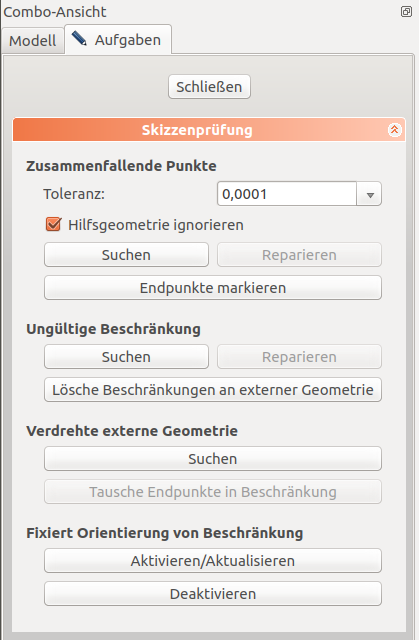
Anwendung
- Wähle die zu überprüfende Skizze, entweder aus der Modellstruktur oder durch Anklicken einer ihrer Kanten in der 3D Ansicht.
Hinweis: Die Skizze darf sich nicht im Bearbeitungsmodus befinden. Wenn Du Dich im Skizzenbearbeitungsmodus befindest, musst Du die mit demSkizze verlassen Knopf, oder Close den Sketcher verlassen.
- Öffne das Skizze überprüfen Dienstprogramm aus dem Menü Sketch oder Part Design.
- Siehe Optionen unten für den Betrieb.
- Drücke die Taste Close, wenn Du fertig bist.
Optionen
Fehlende Deckungsgleichheit
Findet fehlende Deckungsgleichheit für überlappende Knoten und fügt sie hinzu. Drücke die Taste Find; es erscheint ein Aufklappdialog, der anzeigt, wie viele fehlende zusammenfallende Punkte gefunden wurden; sie werden in der 3D Ansicht als gelbe Kreuze dargestellt. Drücke OK, um den Dialog zu schließen, und drücke dann die Taste Fix, um die fehlenden zusammenfallende Punkte hinzuzufügen.
Definiere bei Bedarf im Aufklappfeld einen größeren Toleranzwert.
Lasse das Kontrollkästchen "Konstruktionsgeometrie ignorieren" aktiviert, um die Konstruktionsgeometrie in der Analyse zu ignorieren.
Ungültige Beschränkungen
Umgekehrte Äussere Geometrie
Beschränkungsorientierungsverriegelung
(FIXME)
- Die Werkzeuge: Skizze erstellen, Skizze bearbeiten, Skizze verlassen, Skizze anzeigen, View section, Skizze einer Fläche zuordnen..., Reorient sketch, Skizze überprüfen, Skizzen zusammenführen, Skizze spiegeln
- Skizzen-Geometrien: Punkt, Linie, Bögen erstellen, Bogen, Kreisbogen durch drei Punkte, Kreise erstellen, Kreis, Kreis durch drei Punkte, Kegelförmige Körper erstellen, Ellipse mit Mittelpunkt, Ellipse durch drei Punkte, Ellipsenbogen, Hyperbel erstellen, Parabel erstellen, B-splines erstellen, B-spline, Create periodic B-spline, Linienzug (Mehrpunktlinie), Rechteck, Reguläres Polygon erstellen, Dreieck, Quadrat, Fünfeck, Sechseck, Siebeneck, Achteck, Create Regular Polygon, Nut, Abrundung erstellen, Kante zuschneiden, Verlängern, Externe Geometrie, CarbonCopy, Konstruktionsmodus
- Skizzenbeschränkungen
- Geometrische Beschränkungen Koinzidenz erzwingen, Punkt auf Objekt festlegen, Vertikal, Horizontal, Parallel, Orthogonal, Tangente, Gleichheit, Symmetrisch, Constrain Block
- Dimensional constraints Sperren, Horizontaler Abstand, Vertikaler Abstand, Distanz festlegen, Radius festlegen, Winkel festlegen, Snell's Law, Umschalten auf steuernde Bemaßung,
- Sketcher tools Select solver DOFs, Close Shape, Connect Edges, Select Constraints, Select Origin, Select Vertical Axis, Select Horizontal Axis, Select Redundant Constraints, Select Conflicting Constraints, Select Elements Associated with constraints, Show/Hide internal geometry, Symmetry, Clone, Copy, Move, Rectangular Array, Delete All Geometry, Delete All Constraints
- Sketcher B-spline tools Show/Hide B-spline degree, Show/Hide B-spline control polygon, Show/Hide B-spline curvature comb, Show/Hide B-spline knot multiplicity, Convert Geometry to B-spline, Increase degree, Increase knot multiplicity, Decrease knot multiplicity
- Sketcher virtual space Switch Virtual Space
- Erste Schritte
- Installation: Herunterladen, Windows, Linux, Mac, Zusätzlicher Komponenten, Docker, AppImage, Ubuntu Snap
- Grundlagen: Über FreeCAD, Graphische Oberfläche, Mausbedienung, Auswahlmethoden, Objektname, Programmeinstellungen, Arbeitsbereiche, Dokumentstruktur, Objekteigenschaften, Hilf FreeCAD, Spende
- Hilfe: Tutorien, Video Tutorien
- Arbeitsbereiche: Std Base, Arch, Assembly, CAM, Draft, FEM, Inspection, Mesh, OpenSCAD, Part, PartDesign, Points, Reverse Engineering, Robot, Sketcher, Spreadsheet, Start, Surface, TechDraw, Test Framework, Web